Il existe de nombreuses raisons pour convertir une présentation PPT en un fichier PDF, mais fondamentalement, c'est parce que le format de fichier PDF est beaucoup plus stable que de nombreux formats de fichier, y compris la présentation PowerPoint. Il est normal qu'un fichier puisse être ouvert dans un appareil sans aucune erreur, mais lorsque nous passons à un autre appareil, le contenu peut se gâter. Vous savez que nous aimons tous utiliser un fichier PPT pour une présentation, mais ce sera ennuyeux si nous ouvrons un fichier désordonné devant notre public, au lieu d'un document soigneusement conçu. Mais maintenant, vous pouvez essayer de le convertir en fichier PDF. Le PDF est populaire auprès des gens pour sa stabilité. De plus en plus de personnes aiment convertir leurs fichiers Word, Excel, JPG et autres en fichiers PDF. Mais savez-vous qu'il existe un moyen de vous aider à convertir le format de fichier rapidement et facilement ?
Plus besoin de perdre de temps à chercher sur Google comment convertir des fichiers PPT en fichiers PDF. Il vous suffit de lire cet article, vous saurez comment convertir des fichiers rapidement et facilement grâce à des outils en ligne et hors ligne ! Cet article présentera cinq méthodes, y compris des outils en ligne et des programmes de bureau pour les utilisateurs Windows et Mac.
Contenu
Méthode 1 - EasePDF
Avant la création, EasePDF a pris environ 10 ans pour étudier les fichiers PDF et leur conversion. À l'heure actuelle, EasePDF dispose de plus de 20 outils en ligne pour la conversion et l'édition de PDF, et s'engage à donner aux utilisateurs l'effet souhaité dans tous les aspects. EasePDF fait un bon travail de conversion des fichiers Office , garantissant des conversions de haute qualité et ne prenant pas beaucoup de temps (principalement en fonction de la vitesse du réseau et de la taille du fichier). Vous n'avez besoin que de quelques clics pour obtenir le fichier PDF que vous souhaitez.
Ce que nous aimons le plus, c'est EasePDF a une interface utilisateur propre et confortable. Bien que vous puissiez toujours voir des publicités à l'intérieur, cela n'affecte pas trop. De plus, le processus est totalement gratuit et le fichier ne sera pas filigrané. Pour protéger vos informations et données personnelles, le serveur d'EasePDF les protégera avec un cryptage SSL 256 bits et supprimera tous les fichiers chargés en 24 heures, y compris le lien de partage.
Étape 1. Accédez à EasePDF et cliquez sur " PPT en PDF ". Vous pouvez le découvrir dans le PDF Converter dans la barre de menu supérieure.
Étape 2. Vous avez des moyens de télécharger votre présentation PPT en la téléchargeant depuis votre ordinateur local, depuis Google Drive et Dropbox, ou en copiant et collant le lien URL. Il vous suffit d'en sélectionner un.

Étape 3. L'outil commencera automatiquement à convertir le fichier lorsque vous aurez téléchargé votre fichier PPT. Et maintenant, vous devez attendre la conversion.
Étape 4. Enfin, vous accédez à la page de téléchargement et vous pouvez également télécharger votre fichier de plusieurs manières. De plus, si vous devez convertir d'autres fichiers PPT, vous pouvez cliquer sur l'icône "Recommencer".
Après la conversion, vous pouvez également essayer d'autres outils dans la page car le serveur vous recommandera des outils relatifs qui peuvent vous aider à protéger, fusionner ou compresser votre fichier PDF pour vous éviter de retélécharger le fichier.
Méthode 2 - Smallpdf
Smallpdf est également bon pour la conversion de fichiers PDF et se concentre principalement sur la fourniture d'outils simples et rapides aux utilisateurs. Comme ils prônent toujours « Nous rendons le PDF facile », l'utilisation des outils n'est pas compliquée et les personnes sans fondement peuvent se lancer rapidement. Cependant, Smallpdf a des restrictions pour les utilisateurs. Vous ne pouvez utiliser tous les services gratuitement que 2 fois en une heure. Après cela, vous devrez payer pour cela. Vous pouvez également essayer Smallpdf Pro, qui a plus de fonctionnalités et aucune restriction du tout (essai gratuit de 14 jours).
Ce que nous aimons, c'est que Smallpdf a plus de 20 langues pour les utilisateurs du monde entier. Il concerne également la sécurité des documents en proposant un certain nombre de fonctions de sécurité identiques à celles d' EasePDF. Il a une garantie de remboursement de deux semaines au cas où vous n'aimeriez pas leurs services. Vous pouvez d'abord avoir un essai gratuit.
Étape 1. Allez dans Smallpdf > PPT en PDF . Vous pouvez le découvrir dans le PDF Converter dans la barre de menu supérieure.
Étape 2. Cliquez sur " Choisir un fichier " pour sélectionner votre présentation PPT depuis votre ordinateur local, ou pour télécharger des fichiers depuis Google Drive ou Dropbox. Pour plus de commodité, vous pouvez également déposer vos fichiers dans le tableau.
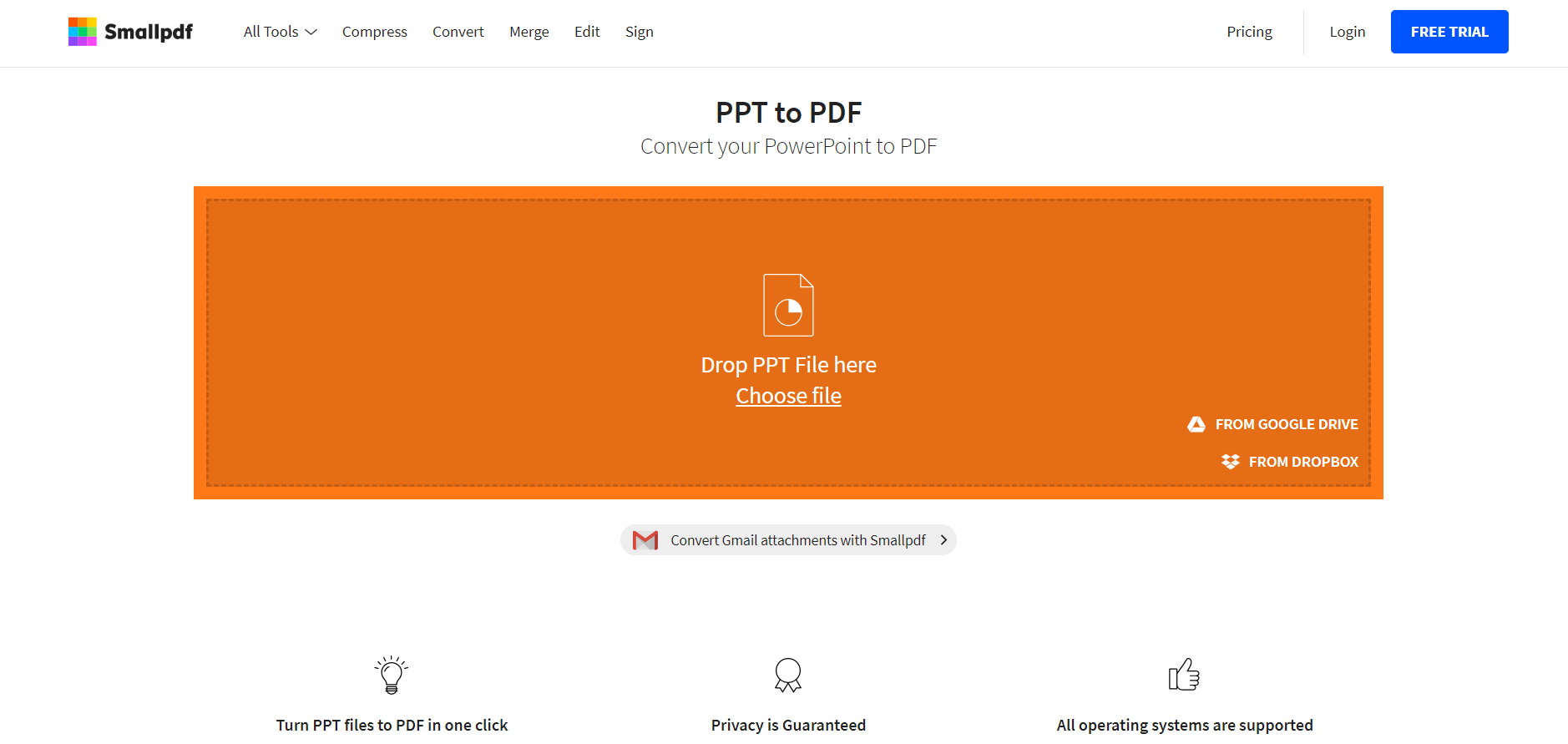
Étape 3. Attendez quelques secondes ou minutes pour la conversion, car l'outil commencera à fonctionner tout seul.
Étape 4. Lorsque vous êtes sur la page de téléchargement, cela signifie que votre conversion est effectuée avec succès. Vous pouvez le télécharger sur votre ordinateur ou l'enregistrer dans le cloud selon vos besoins.
Si vous aimez Smallpdf, vous pouvez essayer leurs services Pro. Smallpdf propose à la fois des services en ligne et des services de bureau. Pour les services en ligne, vous devrez payer 6 dollars par mois facturés annuellement. Pour les services en ligne et de bureau, vous devrez payer 9 dollars par mois facturés annuellement pour plus de fonctions (fonctionnement hors ligne et PDF Reader).
Méthode 3 - Adobe Acrobat
En tant que développeur de PDF, Adobe est certainement le plus professionnel dans la conversion et l'édition de fichiers PDF. La série Adobe Acrobat est conçue pour répondre aux besoins des utilisateurs, permet de convertir des fichiers, d'éditer des fichiers ou de compresser, fusionner, protéger un fichier PDF, etc. Mais Adobe Acrobat est un programme de bureau qui nécessite le téléchargement et l'installation des utilisateurs.
Adobe Acrobat est un programme payant que les utilisateurs doivent acheter avant de profiter de ses services. Cependant, vous pouvez demander un essai gratuit de 7 jours avant d'acheter les services. Après cela, vous devez payer 14,99 dollars par mois pour Pro DC, ou 12,99 dollars pour Standard DC.
Ce que nous aimons, c'est son professionnalisme et sa pertinence par rapport aux besoins de ses utilisateurs. La page a beaucoup de fonctionnalités mais il n'est pas difficile de trouver les outils dont vous avez besoin. Pour les entreprises, Adobe est sans aucun doute le meilleur choix.
Étape 1. Tout d'abord, accédez à Adobe Acrobat DC pour télécharger et installer la version qui vous intéresse.
Étape 2. Cliquez sur " Créer un PDF ". Vous pouvez choisir un seul fichier ou plusieurs fichiers , puis sélectionner les fichiers que vous souhaitez convertir en PDF.
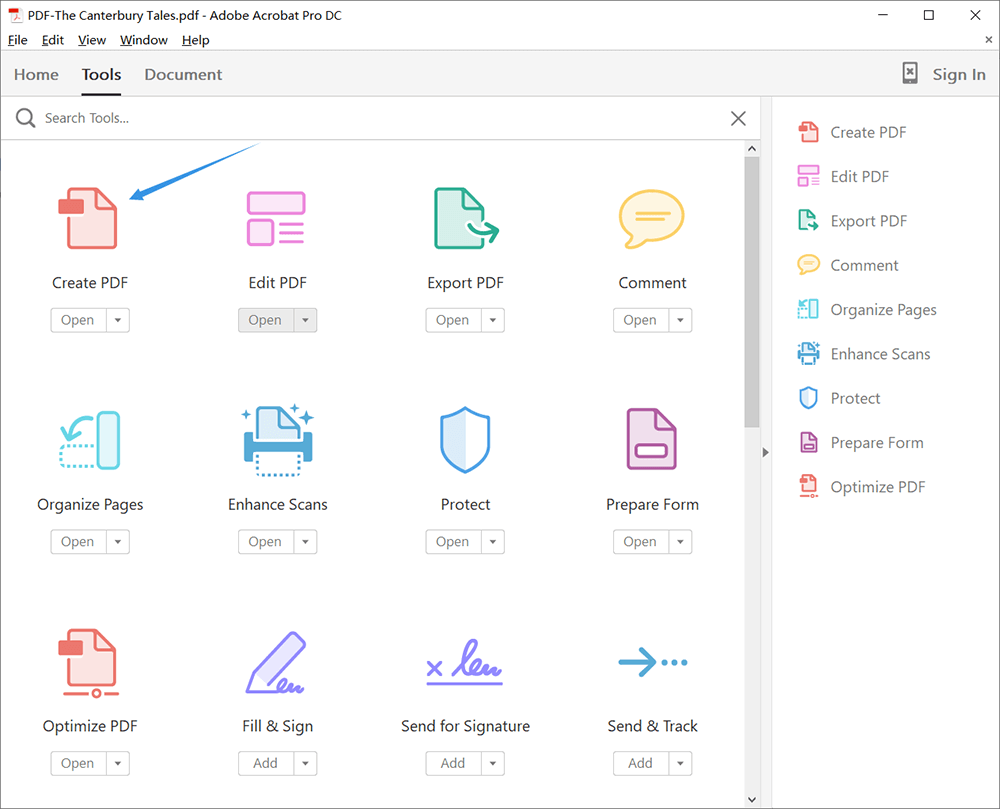
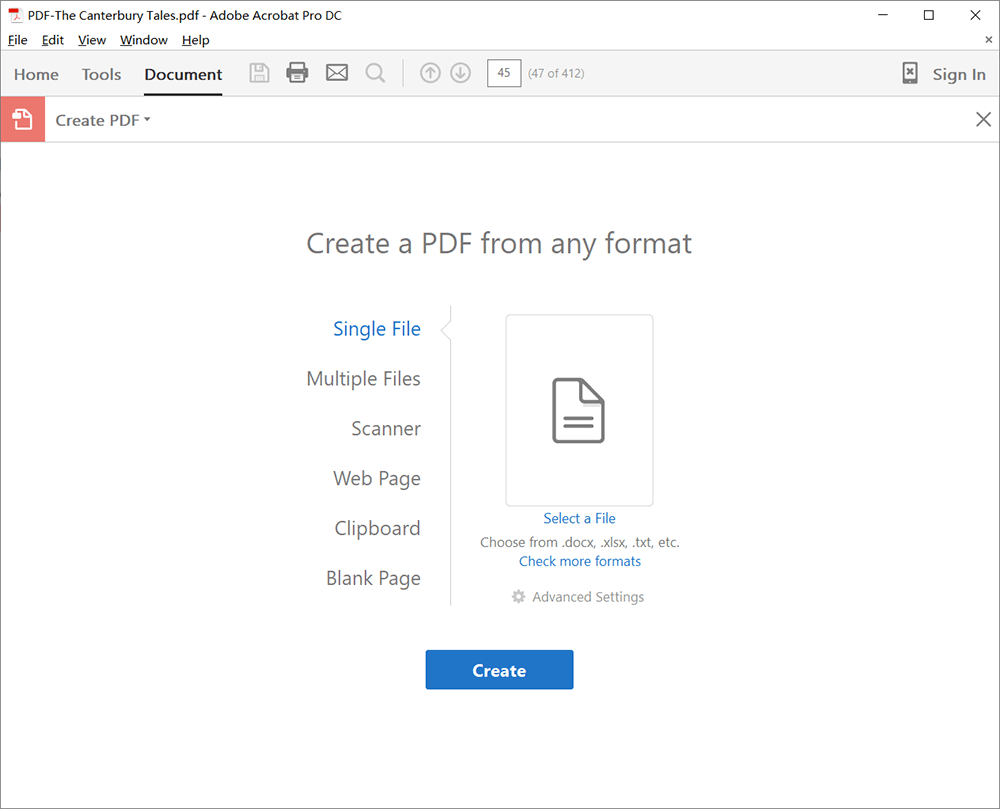
Étape 3. Attendez la publication.
Étape 4. Enfin, vous aurez une vue de votre fichier PDF car Adobe ouvrira le fichier pour que vous puissiez le vérifier. N'oubliez pas de le télécharger.
Méthode 4 - Microsoft PowerPoint
Lorsque vous ne souhaitez télécharger aucun programme ou rechercher des convertisseurs PDF en ligne pour vous aider à convertir des fichiers PPT en PDF, vous pouvez utiliser la présentation Microsoft PowerPoint fournie avec l'ordinateur lui-même. De cette façon, vous pouvez rapidement et facilement enregistrer votre fichier au format PDF. Mais les animations, les transitions et les sons ne sont pas activés dans un document PDF.
Ce que nous aimons, c'est sa commodité, car la plupart des ordinateurs des utilisateurs disposent du logiciel Microsoft Office , vous pouvez essayer cette méthode lorsque vous devez convertir des fichiers immédiatement.
Étape 1. Ouvrez votre fichier dans Microsoft PowerPoint.
Étape 2. Cliquez sur « Fichier » et sélectionnez « Enregistrer sous ».
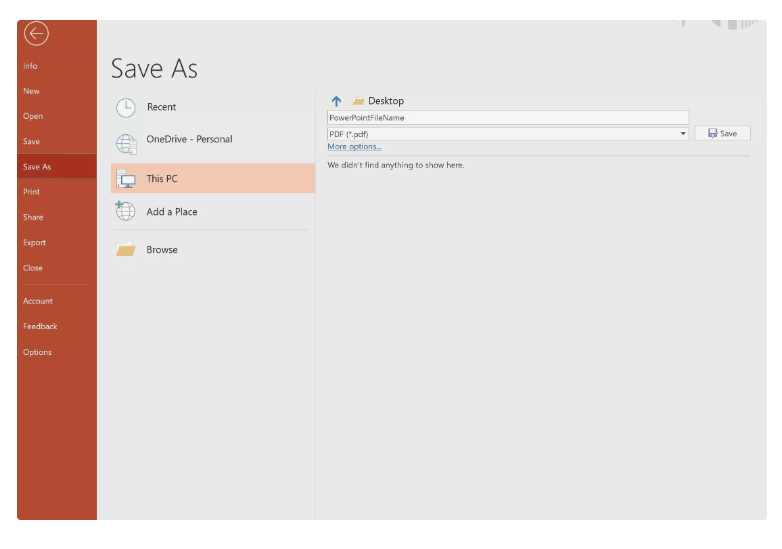
Étape 3. Nommez votre fichier PDF et sélectionnez un emplacement pour votre fichier.
Étape 4. Cliquez sur " Enregistrer " pour créer votre fichier PDF.
Méthode 5 - Mac
La quatrième méthode consiste à apprendre aux utilisateurs qui utilisent Windows à enregistrer des fichiers PPT directement au format PDF via Office. Désormais, les utilisateurs de Mac pourront également utiliser les logiciels existants pour convertir des fichiers rapidement et facilement.
Les ordinateurs Mac sont également populaires auprès de nombreuses personnes. Peut-être que vous utilisez un ordinateur Mac pour demander comment convertir des fichiers PDF. Mais c'est essentiellement la même chose qu'un ordinateur Windows. Les quatrième et cinquième méthodes ne peuvent être utilisées que sur certains fichiers simples. Si vous êtes professionnel, nous vous recommandons tout de même d'utiliser Adobe pour vous aider à convertir des fichiers.
Comme le quatrième point, nous aimons également la commodité de cette méthode, la seule différence est que l'une est pour Windows, l'autre pour Mac.
Étape 1. Ouvrez votre document PPT, cliquez sur Fichier > Imprimer .
Étape 2. Regardez en bas de la boîte de dialogue Imprimer. Vous trouverez ici une icône " Enregistrer sous ", cliquez sur le bouton et sélectionnez " Enregistrer en PDF ".
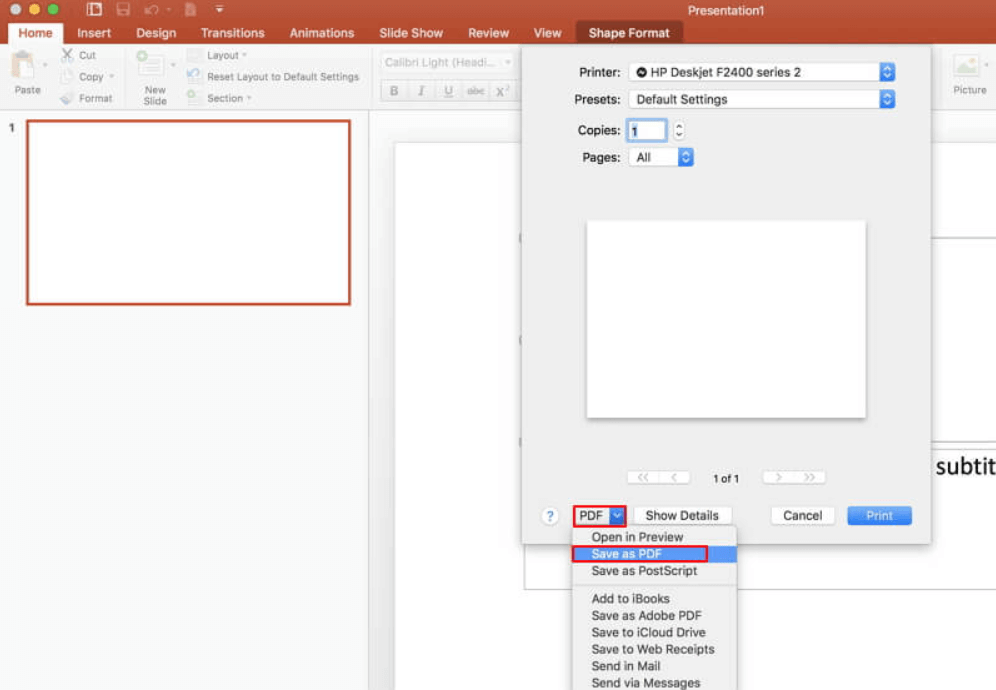
Étape 3. Nommez votre fichier PDF et choisissez un emplacement de sortie.
Étape 4. Vous pouvez maintenant cliquer sur " Enregistrer " pour créer votre fichier PDF.
Conclusion
Voici cinq façons de convertir des présentations PPT en fichiers PDF. Vous pouvez choisir librement l'un d'entre eux pour vous aider à convertir des fichiers en fonction de vos besoins. Cependant, comme les versions peuvent être différentes, certains boutons peuvent ne pas être au même endroit que les images ci-dessus. Si vous avez une meilleure façon de partager avec nous, ou si vous avez encore des questions sur la façon de convertir PPT en PDF, n'hésitez pas à nous contacter .
Cet article a-t-il été utile? Merci pour votre avis!
OUI Ou NON























